creo2.0高级指令详解-9.7分析旋转混合相切
相切选项可在混合特征的曲面与相邻特征几何的曲面之间创建相切过渡。您可以仅为使用“平滑”混合选项创建的混合定义相切,并可以分别在“起始截面”和“终止截面”对其进行定义。
可使用以下相切类型选项:
• “自由”(Free) – 未应用相切。系统将混合,犹如没有相邻曲面,如“图 1”中的左图所示。
• “法向”(Normal) – 使您可以垂直于混合截面平面来混合特征的曲面。无论草绘还是选择截面,“混合”工具都将计算出一个平面截面,而混合是垂直于该混合截面平面进行的,如“图 1”的中间图所示。
• “相切”(Tangent) – 使您可以相切于相邻特征的曲面混合特征的曲面。必须选择与每个混合段对应的相邻曲面,如“图 1”中的右图所示。
对于混合到点的情况,有两种不同的顶盖类型可用:
• “平滑”(Smooth) – 混合到线相切的点,如“图 2”中的上图所示。
• “尖角”(Sharp) – 未在点处应用相切。这样会导致混合终止于一个尖点,如“图 2”中的下图所示。
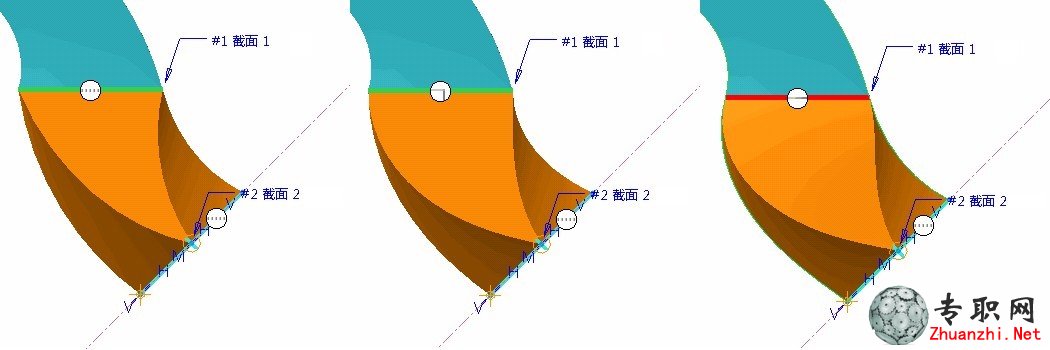
相切选项可在混合特征的曲面与相邻特征几何的曲面之间创建相切过渡。您可以仅为使用“平滑”混合选项创建的混合定义相切,并可以分别在“起始截面”和“终止截面”对其进行定义。
可使用以下相切类型选项:
• “自由”(Free) – 未应用相切。系统将混合,犹如没有相邻曲面,如“图 1”中的左图所示。
• “法向”(Normal) – 使您可以垂直于混合截面平面来混合特征的曲面。无论草绘还是选择截面,“混合”工具都将计算出一个平面截面,而混合是垂直于该混合截面平面进行的,如“图 1”的中间图所示。
• “相切”(Tangent) – 使您可以相切于相邻特征的曲面混合特征的曲面。必须选择与每个混合段对应的相邻曲面,如“图 1”中的右图所示。
对于混合到点的情况,有两种不同的顶盖类型可用:
• “平滑”(Smooth) – 混合到线相切的点,如“图 2”中的上图所示。
• “尖角”(Sharp) – 未在点处应用相切。这样会导致混合终止于一个尖点,如“图 2”中的下图所示。
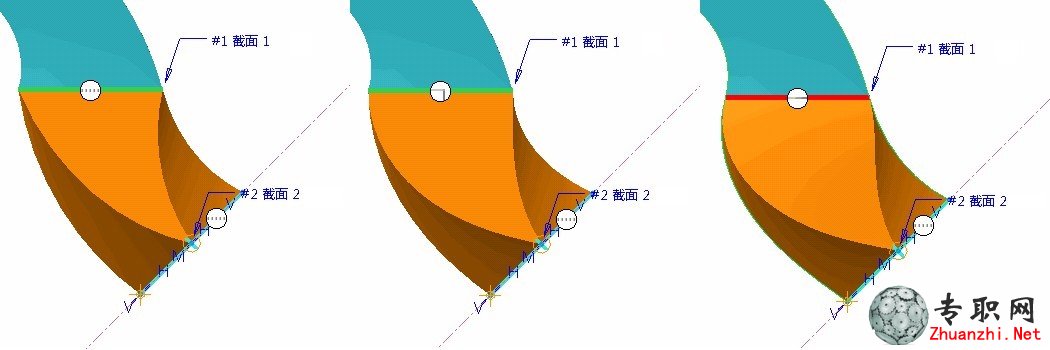

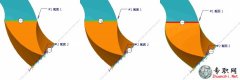









 Creo Simulate多个载荷集的疲劳
Creo Simulate多个载荷集的疲劳分析
Creo Simulate多个载荷集的疲劳
Creo Simulate多个载荷集的疲劳分析
 Creo Simulate为模型创建线性化
Creo Simulate为模型创建线性化应力
Creo Simulate为模型创建线性化
Creo Simulate为模型创建线性化应力
 Creo Simulate分析包含失败特征
Creo Simulate分析包含失败特征的模
Creo Simulate分析包含失败特征
Creo Simulate分析包含失败特征的模
 Creo Simulate壳、梁和紧固件的
Creo Simulate壳、梁和紧固件的显示
Creo Simulate壳、梁和紧固件的
Creo Simulate壳、梁和紧固件的显示
 非标自动化循环洗刷除污3C清洗机
非标自动化循环洗刷除污3C清洗机3D模
非标自动化循环洗刷除污3C清洗机
非标自动化循环洗刷除污3C清洗机3D模
 非标导向销自动上料机构工程图+B
非标导向销自动上料机构工程图+BOM+3
非标导向销自动上料机构工程图+B
非标导向销自动上料机构工程图+BOM+3
 9轴平面伺服高速焊耳带机口罩机
9轴平面伺服高速焊耳带机口罩机全套3
9轴平面伺服高速焊耳带机口罩机
9轴平面伺服高速焊耳带机口罩机全套3
 自动化桌面式覆膜机3D模型图纸_S
自动化桌面式覆膜机3D模型图纸_Solid
自动化桌面式覆膜机3D模型图纸_S
自动化桌面式覆膜机3D模型图纸_Solid
 双工位左右滚筒式AGV小车3D模型_
双工位左右滚筒式AGV小车3D模型_Soli
双工位左右滚筒式AGV小车3D模型_
双工位左右滚筒式AGV小车3D模型_Soli
 按压测试机(含弹性机构)3D模型
按压测试机(含弹性机构)3D模型_Sol
按压测试机(含弹性机构)3D模型
按压测试机(含弹性机构)3D模型_Sol
 纱筒转运车RGV小车3D模型图纸_So
纱筒转运车RGV小车3D模型图纸_SolidW
纱筒转运车RGV小车3D模型图纸_So
纱筒转运车RGV小车3D模型图纸_SolidW